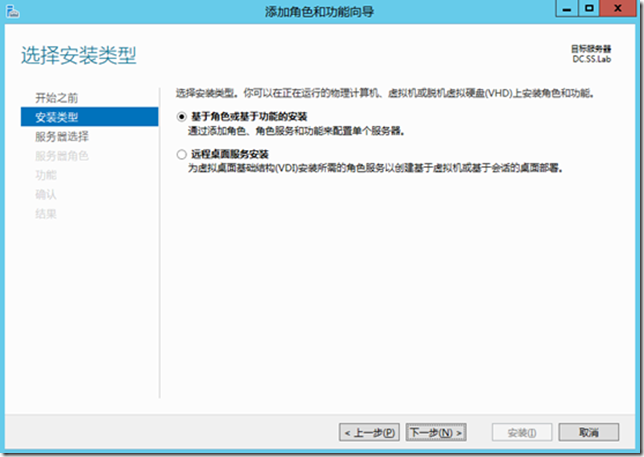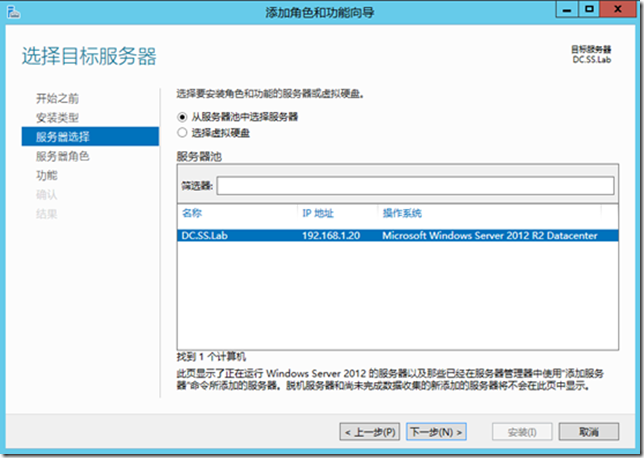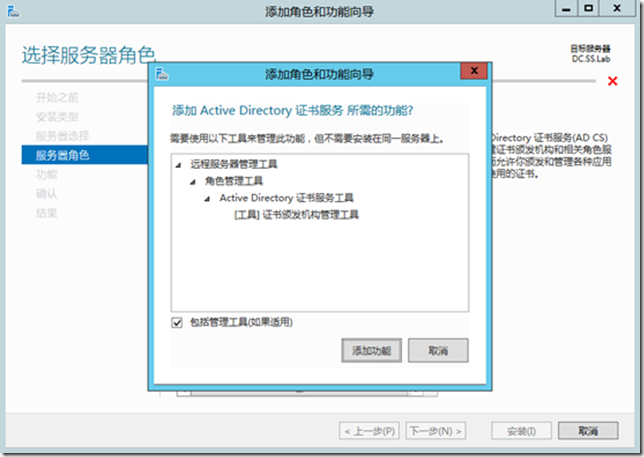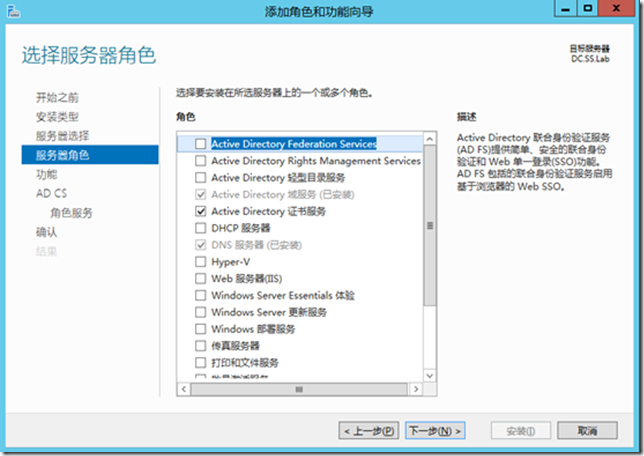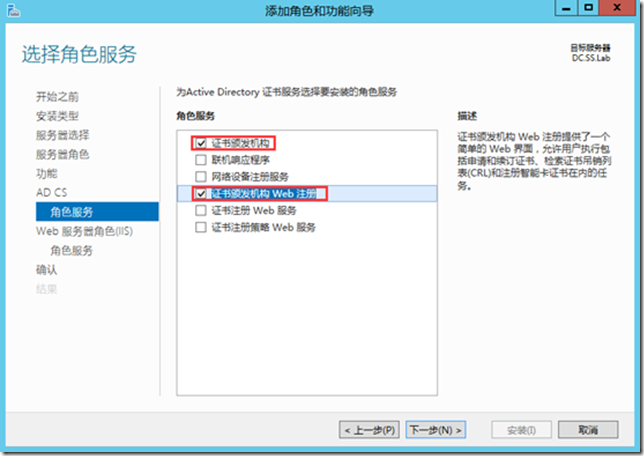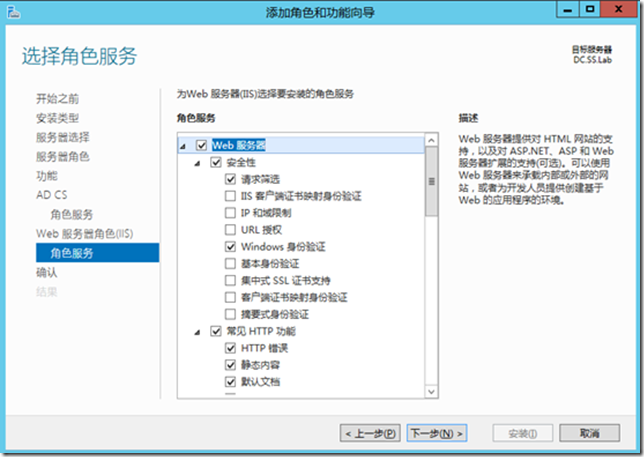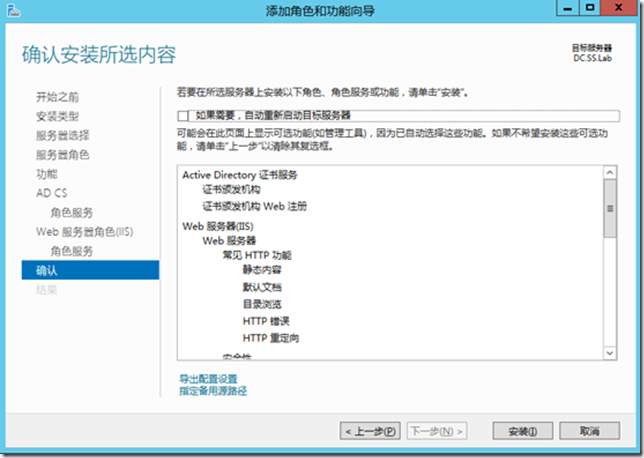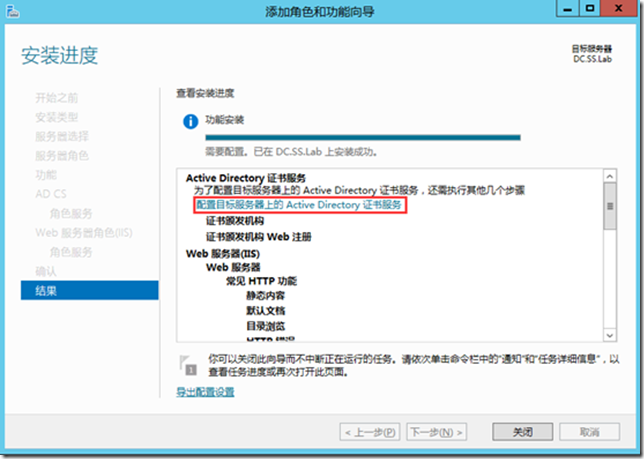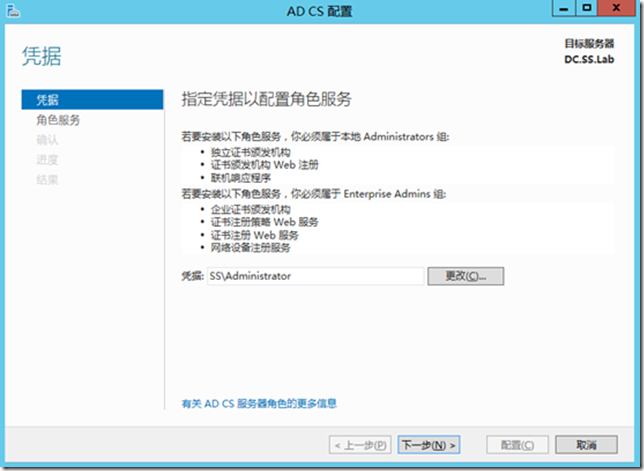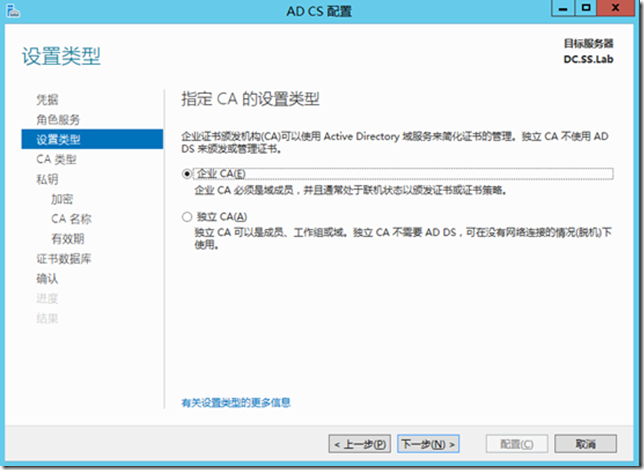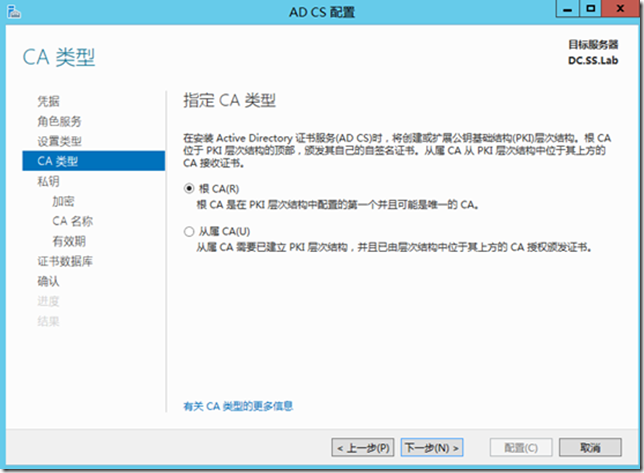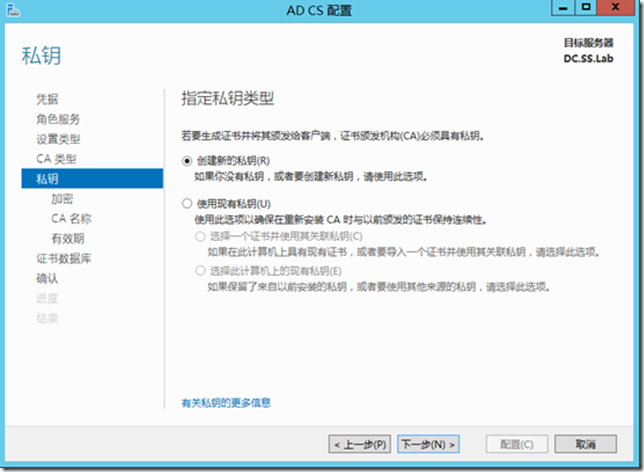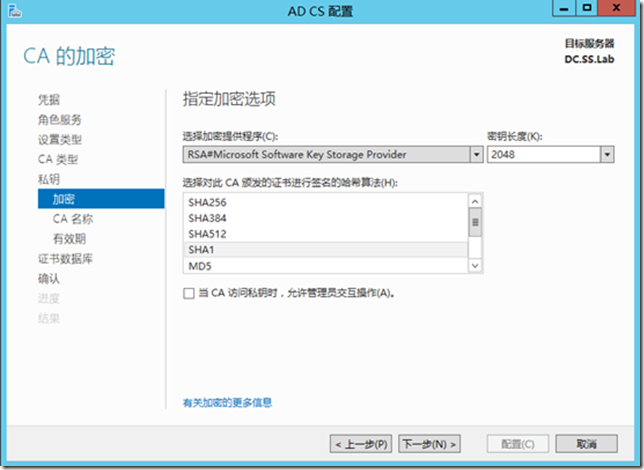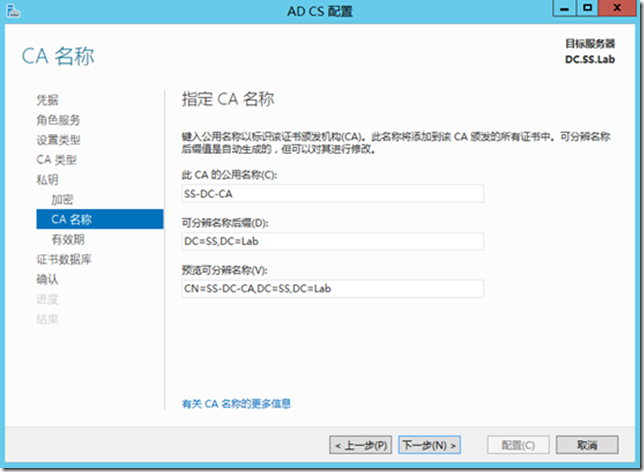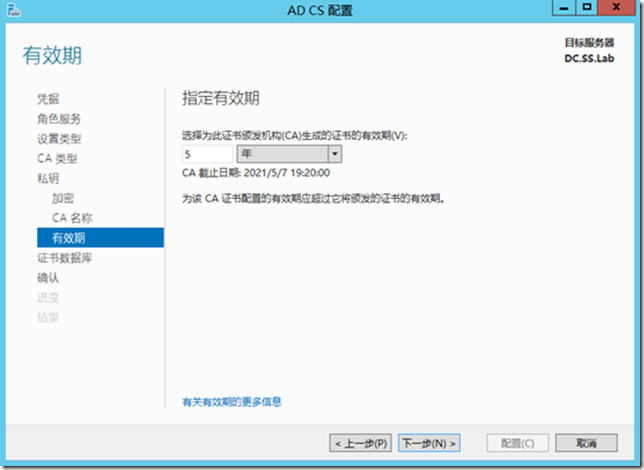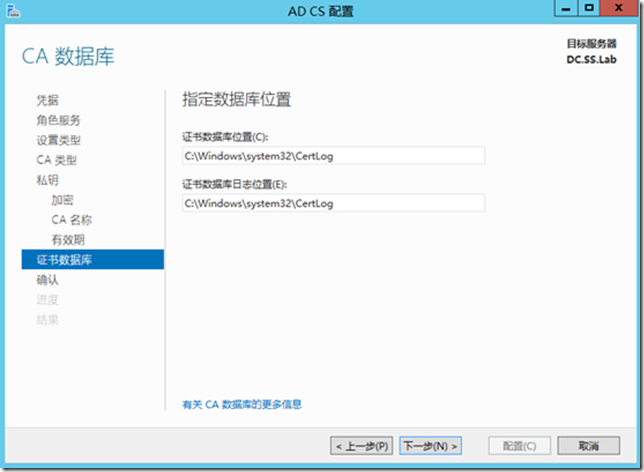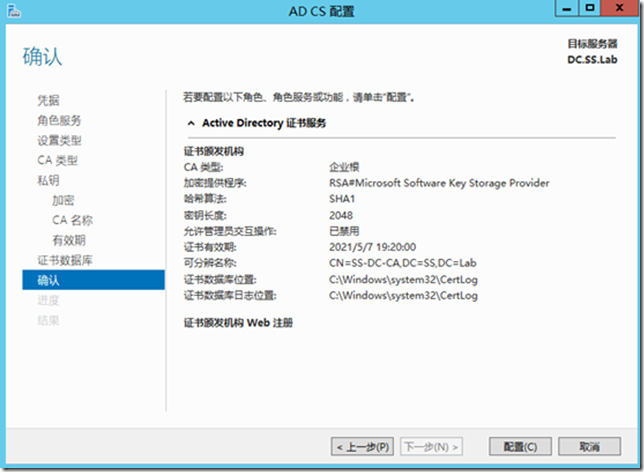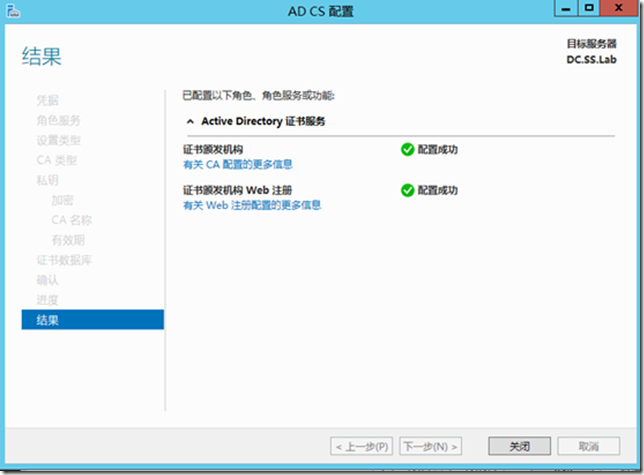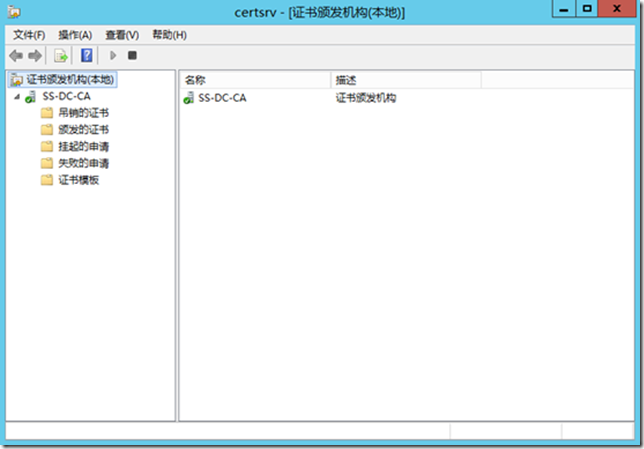Skype For Business 2
发布时间:2019-09-10 09:14:46编辑:auto阅读(2140)
Skype For Business 2015实战系列3:安装并配置CA
不管是Skype for business server 2015,还是以前的Lync,在部署的过程中一个绕不开的东西就是证书,不要说Skype for business server 2015和Lync绕不过证书,现在几乎所有微软产品都绕不过,像邮件、远程桌面服务、私有云、混合云等等,都将用到证书,其实不光微软,微软之外很多产品与解决方案都绕不过证书这东西,谁叫它是一个基础的东西呢?既然证书对于Skype for business server 2015如此重要,下面我们就来看一下如何安装并配置CA.
在我的环境中CA和AD是放在一台机器上的,所以登录到域控制器。打开服务器管理器,点击“添加角色和功能”:
选择“基于角色或基于功能的安装”,点击下一步:
确定计算机名、IP地址没有问题,点击下一步:
勾选Active Directory证书服务:
因为我们Skype For Bussiness Server 2015和Office Web App Server用到的都是Web证书,所以在选择角色服务位置勾选“证书颁发机构”、“证书颁发机构Web注册”,点击下一步:
因为安装证书服务会用到Web服务器,所以在此保持默认,点击下一步:
确认无误,点击安装:
证书服务器安装完成,但是目前这个状态的证书服务器还无法对外界提供证书注册服务,所以我们需要对其进行配置。
配置证书服务器,点击“配置目标服务器上的Active Directory证书服务”:
在凭据位置确认使用有效凭据,点击下一步:
在服务角色位置勾选我们所需要配置的角色,因为之前我安装的时候只安装了两个证书服务器角色,所以在此勾选“证书颁发机构”、“证书颁发机构Web注册”,点击下一步:
在设置类型位置,制定CA类型,在此我们使用“企业CA”:
勾选跟CA点击下一步:
在私钥位置,因为我们是第一次安装,所以在此勾选“创建新的私钥”:
在加密位置选择对CA颁发证书进行签名的哈希算法以及密钥长度,在此我保持默认, 点击下一步:
在CA名称位置保存默认,点击下一步:
在证书有效期位置,选择证书的有效期,如果是企业内部使用建议将证书有效期设置的时间较长以避免后期证书过期带来的问题:
在CA数据库位置选择CA数据库的存储位置,点击下一步:
确认位置,确认之前所做操作没有问题,点击配置:
配置成功,点击关闭:
配置完成以后打开“证书颁发机构”查看证书是否配置成功,如下图所示,证书服务器配置成功:
上一篇: python 抓网页内容分析
下一篇: Python为何能上位碾压Java?
- openvpn linux客户端使用
51729
- H3C基本命令大全
51387
- openvpn windows客户端使用
41820
- H3C IRF原理及 配置
38592
- Python exit()函数
33073
- openvpn mac客户端使用
30082
- python全系列官方中文文档
28750
- python 获取网卡实时流量
23746
- 1.常用turtle功能函数
23656
- python 获取Linux和Windows硬件信息
22025
- Ubuntu本地部署dots.ocr
28°
- Python搭建一个RAG系统(分片/检索/召回/重排序/生成)
2252°
- Browser-use:智能浏览器自动化(Web-Agent)
2942°
- 使用 LangChain 实现本地 Agent
2454°
- 使用 LangChain 构建本地 RAG 应用
2395°
- 使用LLaMA-Factory微调大模型的function calling能力
2985°
- 复现一个简单Agent系统
2404°
- LLaMA Factory-Lora微调实现声控语音多轮问答对话-1
3206°
- LLaMA Factory微调后的模型合并导出和部署-4
5273°
- LLaMA Factory微调模型的各种参数怎么设置-3
5102°
- 姓名:Run
- 职业:谜
- 邮箱:383697894@qq.com
- 定位:上海 · 松江